 Как подключить видеокамеру для Умный дом
Как подключить видеокамеру для Умный дом
На данной странице вы найдете инструкцию подключения видеокамеры для сервиса "Умный дом" от РУП "Белтелеком"
Ход работы:
- Сначала необходимо подключиться к контроллеру через IP-адрес (192.168.8.1)
- Используя путь Status->user device information определить IP-адрес камеры. Устройство с инициалами «pre» обозначает видеокамеру.
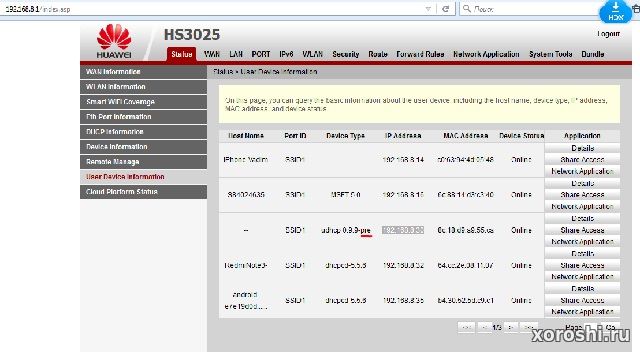
- Зайти на видеокамеру, используя IP-адрес, полученный от контроллера
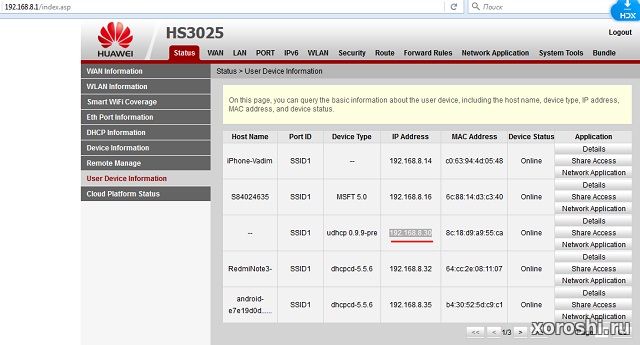
- Далее необходимо ввести логин и пароль admin / admin12345 если же делали общий сброс камеры, то пароль - admin+верификационный код(находится обычно под крышкой камеры)

Рис 1. Внешний вид оболочки веб интерфейса устройства
- При входе появится запрос по изменению пароля. Оставляем его без изменений и нажимаем «Cancel».
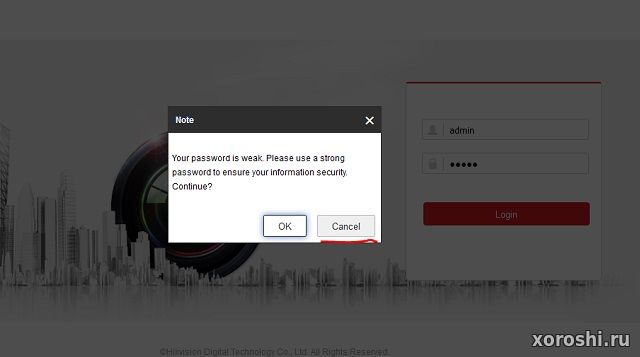
Далее необходимо обновить версию прошивки камеры
Для перепрошивки камеры Умный дом:
- Переходим Configuration->System settings->Basic information.
(В поле Firmware Version видна Ваша существующая версия)

- Теперь для обновления версии необходимо перейти по Configuration->Maintenance->Upgrade&Maintenance.
Файл для обновления вы найдете на странице ПрошивкаIP-камер с помощью ПО Batch Upgrade
Далее выбираем «Firmware», выбираем путь, где лежит файл обновления прошивки и нажимаем кнопку Upgrade.
* Примечание: Если не удается указать путь файла(кнопка Upgrade не активна) система предложит установить необходимый плагин, - устанавливаем и продолжаем
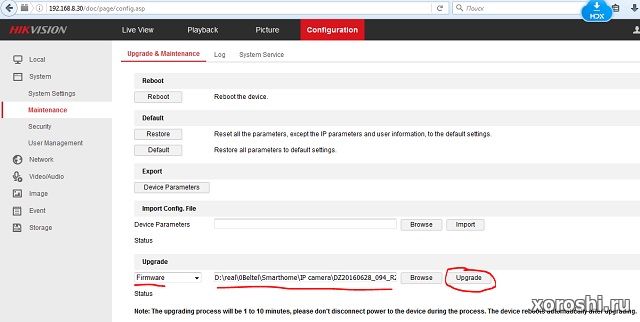
После обновления камера автоматически перезагрузится.
Если камера была привязана ранее, лучше удалить из добавленных устройств ее и привязать заново.
Для полного сброса камеры необходимо удерживать кнопку WPS, которая находится под защитной крышкой на корпусе камеры, до появления зеленого света на индикаторе.
Возможные проблемы с отображением видео с камеры на смартфоне, планшете
- Видео идет заторможено
- Поворот камеры происходит рывками и с задержкой 5 и более секунд
- Видео картинки нет вообще, только черный экран и звук
Решение:
1. Проверяем реальную скорость интернета к которому подключен контроллер Умный дом. Для стабильной четкой работы камеры необходима исходящая скорость не менее 2Мб.
2. Смотрим версию ОС на своем смартфоне, планшете. Должна быть Андроид 4.2 и выше, Айфоне IOS 4 версии и выше
3. Проверяем саму прошивку камеры. Самую свежую рабочую версию прошивки можно скачать ниже
Скачать самую последнюю прошивку видеокамеры HIKVISION (170213)можно здесь
Смотрите далее: